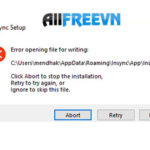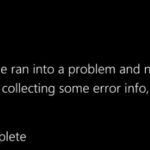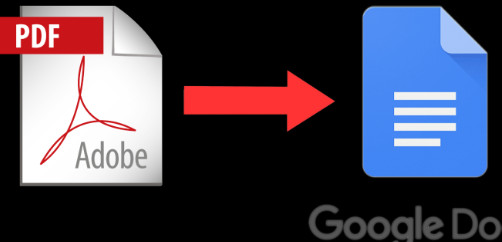
Chỉnh sửa tệp PDF như một chuyên gia trên Windows 11/10: Hướng dẫn hoàn chỉnh
Chỉnh sửa tệp PDF như một chuyên gia trên Windows 11/10, #allfreevn chia sẻ hướng dẫn cách làm thế nào chỉnh sửa tệp PDF Windows 11/10.
Các tệp PDF là một phương tiện cực kỳ linh hoạt để biên dịch và nhúng dữ liệu đa phương tiện, cũng như hỗ trợ giao tiếp đa nền tảng. Chúng có thể dễ dàng được chia sẻ, phân phối và xem trên bất kỳ thiết bị nào, làm cho chúng trở thành một lựa chọn thuận tiện cho người dùng. Mặc dù hầu hết chúng ta sử dụng PDF chỉ để xem nội dung, nhưng PDF cũng có thể được chỉnh sửa để thực hiện các thay đổi và cập nhật cần thiết cho tài liệu của bạn.
Nhiều người gặp khó khăn với việc chỉnh sửa PDF, nhưng đừng sợ! Với các công cụ và kỹ thuật phù hợp, bạn có thể chỉnh sửa tệp PDF như một chuyên gia. Trong hướng dẫn này, #allfreevn chia sẻ hướng dẫn bạn mọi thứ bạn cần biết để trở thành chuyên gia chỉnh sửa PDF trên Windows 11/10.
Làm cách nào để chỉnh sửa tệp PDF trên Windows?
Cách 1: Chỉnh sửa file PDF bằng MS Word
Nếu bạn đang tìm kiếm một công cụ đa năng để giúp bạn ghi lại các ý tưởng, định dạng và chỉnh sửa tài liệu cũng như lưu trữ thông tin quan trọng, thì Microsoft Word là một chương trình dành cho nhiều người dùng. Nhưng những gì bạn có thể không biết là Microsoft Word cũng có thể được sử dụng để chỉnh sửa các tệp PDF một cách dễ dàng, miễn là bạn có phiên bản từ 2013 trở lên. Với khả năng này, bạn có thể nhanh chóng và dễ dàng sửa đổi các tệp PDF của mình, chỉnh sửa văn bản, v.v.
Để làm như vậy, hãy làm theo các bước dưới đây:
Bước 1: Open Microsoft Word. Click on the Search bar from the Taskbar and then type MS Word, and then click on Open.
Bước 2: Từ phía bên trái của trang, nhấp vào Open > Browse.
Step 3: Khi bạn mở PDF, bạn sẽ thấy a pop up message, nhấn OK.
Bước 4: Khi bạn đã chuyển đổi tài liệu PDF sang định dạng Word, bạn có thể dễ dàng chỉnh sửa và thay thế nội dung nếu cần.
Bước 5: Khi bạn đã hoàn tất việc chỉnh sửa tài liệu PDF của mình, chỉ cần nhấp vào File và chọn Save As. Từ đó, chọn định dạng PDF từ trình đơn thả xuống, sau đó đặt tên cho tệp của bạn và chọn vị trí để lưu tệp, #allfreevn chia sẻ
Cách 2: Dùng Google Docs Chỉnh Sửa File PDF Trên Windows
Mặc dù có nhiều tùy chọn khả dụng để chỉnh sửa tệp PDF, nhưng Google Tài liệu cung cấp một phương pháp độc đáo và hiệu quả để thực hiện việc đó. Với Google Documents , bạn có thể dễ dàng tải lên và chỉnh sửa tài liệu PDF của mình, thay đổi văn bản, hình ảnh và định dạng. Đây là cách làm:
Bước 1: Mở tài khoản Gmail của bạn và từ góc trên bên phải màn hình, nhấn vào biểu tượng hình vuông có chấm và chọn Drive.
Bước 2: Từ góc trên cùng bên trái, nhấp vào New rồi chọn tùy chọn File upload.
Bước 3: Tải lên tệp PDF bạn muốn chỉnh sửa.
Bước 4: Bây giờ hãy nhấp vào tùy chọn Recent từ phía bên trái của trang. Tìm tệp PDF của bạn rồi nhấp chuột phải vào tệp đó và chọn Open with > Google Docs.
Bước 5: Nhấp vào tài liệu có thể chỉnh sửa mới được tạo và tiến hành thực hiện các thay đổi cần thiết theo sở thích của bạn.
Phương pháp 3: Sử dụng Công cụ chỉnh sửa PDF
Mặc dù các phương pháp được đề cập trước đó chắc chắn có thể giúp bạn chỉnh sửa các tệp PDF của mình, nhưng điều đáng chú ý là một trình chỉnh sửa PDF chuyên nghiệp vẫn có thể cần thiết trong một số trường hợp. Tuy nhiên, nếu bạn đang tìm kiếm một giải pháp mạnh mẽ và toàn diện cho nhu cầu PDF của mình, thì không đâu khác ngoài Advanced PDF Manager, #allfreevn chia sẻ.
Phần mềm đặc biệt này cung cấp nhiều tính năng, bao gồm chỉnh sửa văn bản, chú thích, sắp xếp lại trang, hợp nhất nhiều tệp, bảo vệ bằng mật khẩu, chuyển đổi sang các định dạng tệp khác nhau…
PDF là gì?
PDF là viết tắt của Định dạng Tài liệu Di động, được sử dụng để hiển thị tài liệu ở dạng điện tử độc lập với phần mềm, phần cứng hoặc hệ điều hành mà chúng được xem trên đó. Ban đầu được Adobe® Systems phát triển dưới dạng định dạng tệp tương thích phổ biến dựa trên định dạng PostScript, nó đã trở thành tiêu chuẩn thực tế quốc tế để trao đổi tài liệu và thông tin.
Vào năm 2008, Adobe đã từ bỏ quyền kiểm soát việc phát triển tệp PDF cho ISO (Tổ chức Tiêu chuẩn hóa Quốc tế) và theo điều này, PDF đã trở thành một “tiêu chuẩn mở”. Thông số kỹ thuật cho phiên bản PDF hiện tại (2.0) được ghi lại theo tiêu chuẩn ISO 32000-2. ISO cũng chịu trách nhiệm cập nhật và phát triển các phiên bản trong tương lai.
Ưu điểm của PDF
-
Tính toàn vẹn đồ họa
PDF hiển thị cùng một nội dung và bố cục bất kể nó được xem trên hệ điều hành, thiết bị hoặc ứng dụng phần mềm nào.
-
Đa chiều
Định dạng PDF cho phép bạn tích hợp nhiều loại nội dung khác nhau – văn bản, hình ảnh và đồ họa vector, video, hoạt ảnh, tệp âm thanh, mô hình 3D, trường tương tác, siêu liên kết và nút. Tất cả các yếu tố này có thể được kết hợp trong cùng một tệp PDF và được sắp xếp dưới dạng báo cáo, bản trình bày hoặc danh mục đầu tư.
-
Thuận lợi
Mọi người đều dễ dàng tạo, đọc và sử dụng các tệp PDF.
-
Chắc chắn
Cung cấp các tùy chọn để thiết lập các mức truy cập khác nhau nhằm bảo vệ nội dung và toàn bộ tài liệu, chẳng hạn như hình mờ, mật khẩu hoặc chữ ký điện tử.
-
Gọn nhẹ
Mặc dù về mặt lý thuyết, các tệp PDF có thể chứa lượng thông tin không giới hạn, nhưng chúng có thể được nén thành một tệp có kích thước dễ trao đổi trong khi vẫn giữ toàn quyền kiểm soát mức chất lượng hình ảnh.
Giới hạn PDF
- PDF được phát triển dưới dạng định dạng trao đổi tài liệu. Mục tiêu ban đầu là lưu giữ và bảo vệ nội dung cũng như bố cục của tài liệu – bất kể nó được xem trên nền tảng hoặc chương trình máy tính nào. Đây là lý do tại sao các tệp PDF khó chỉnh sửa và đôi khi việc trích xuất thông tin từ chúng cũng là một thách thức.
-
Không phải tất cả các tệp PDF đều giống nhau khi làm việc với chúng. Các loại PDF khác nhau yêu cầu các cách làm việc khác nhau với chúng, chẳng hạn như khi tìm kiếm hoặc trích xuất thông tin, #allfreevn chia sẻ